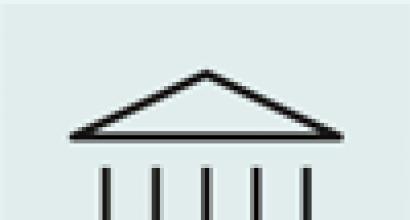Logg inn erip. Brukerveiledning for bruk av nettbanksystemet hos JSC JSB Belarusbank. Generering av en minierklæring for et kort
Mange mennesker er fortsatt interessert i spørsmålet om hva ERIP er og hvordan man bruker det. La oss prøve å forstå alle forviklingene i systemet.
Unified Settlement Information Space (USIS) er automatisert system, som du umiddelbart kan betale for varer og tjenester via World Wide Web. Et annet navn for dette systemet er "Beregning".
Historien om opprettelsen av bosettingssystemet
Initiativtakeren til opprettelsen av ERIP-systemet var nasjonalbanken i republikken Hviterussland. Planlegging, utvikling og gjennomføring fra 2008 til 2014 ble utført av Bismart-selskapet. Ytterligere støtte ble gitt til SOFTCLUB-selskapet.
Opprinnelig var det planlagt at systemet skulle bidra til å utføre vanlige betalinger (verktøy, kommunikasjonsbetalinger), men i dag er mange bedrifter i republikken koblet til det, noe som har utvidet funksjonaliteten til systemet betydelig.
Dette systemet lar deg betale for kjøp ved hjelp av kortkontoen din, nettbank, minibank og informasjonskiosk. I tillegg kan du betale kontant gjennom systemet ved å besøke en filial til en hvilken som helst bank eller bruke en enhet med en funksjon for mottak av kontanter.
Tilkobling til systemet
For å begynne å jobbe i systemet må leverandører av varer og tjenester utarbeide dokumenter. Vanligvis trenger du en standard pakke med dokumenter:
- Brev om inngåelse av avtale om å gå inn i systemet som leverandør av varer eller tjenester (original).
- Spørreskjema fra leverandøren av varer eller tjenester (original).
- Avtale om tilkobling til systemet.
- Forskrift for utveksling av informasjon i 2 eksemplarer.
- Statens sertifikat firmaregistrering (kopi).
- Lisens, dersom virksomhetens arbeid er lisensiert (kopi).
Vær oppmerksom på at kopiene må være korrekt sertifisert.
Dersom den innleverte dokumentasjonen ikke er signert av selskapets leder, må du i tillegg gi en fullmakt for signeringsretten.
Hvis du planlegger å godta betalinger i systemet via ditt eget nettsted, må du kontrollere at det overholder kravene i gjeldende lovgivning i republikken.
Etter dette kan de utarbeidede dokumentene sendes til OJSC NKFO ERIP, hvor ansatte vil registrere din bedrift som leverandør. Registreringsprosedyren gjennomføres innen 10 virkedager.
Algoritme for arbeid i systemet
Algoritmen for å jobbe i systemet er ekstremt enkel:
- Brukeren foretar en betaling.
- Systemet genererer et transaksjonsnummer.
- En ansatt i organisasjonen som mottar betalingen identifiserer klienten etter nummer og yter tjenesten.
La oss nå se på hvordan tjenesten fungerer ved å bruke et spesifikt eksempel. La oss si at en bruker ønsker å betale en regning for hjemmetelefon. For å gjøre dette trenger du:
- Logg inn på din personlige bankkonto online.
- Velg "Beregning"-systemet.
- Velg en tjeneste fra listen som vises, i vårt tilfelle er det hjemmetelefonbetaling.
- Velg tjenesteleverandør, region, betalt tjeneste.
- Skriv inn dataene i vinduet som vises (telefonnummer, uten å spesifisere koden).
- Sjekk informasjon. Følgende data skal vises: Fullt navn på personen som kontoen er registrert til og betalingsbeløpet.
- Hvis alt er i orden, må du bekrefte operasjonen.
Etter bekreftelse vises informasjon om gjennomføring av transaksjonen og en kvittering, som om nødvendig kan sendes på e-post eller skrives ut.
Hovedfordelene med systemet
Betalingssystemet har mange fordeler:
- Ingen provisjon. For brukere er dette den viktigste fordelen, slik at de raskt kan betale regninger uten ekstra gebyrer.
- Bredt spekter av tjenester. I dag kan nesten alle produkter eller tjenester betales med dette betalingssystemet.
- Garantier. Ved å bruke systemet får brukerne pålitelig informasjon om betalinger, samt en garanti for at betalingen når destinasjonen på kortest mulig tid.
- Lagrer betalingshistorikk. Alle betalingsdata lagres i systemet, som lar deg se agentens detaljer når du foretar en betaling på nytt.
- Samlet kontaktsenter. I tilfelle problemer har enhver bruker av systemet muligheten til å kontakte kontaktsenteret, hvis spesialister vil hjelpe med å løse problemet og takle eventuelle vanskeligheter.
Betalingssystemet er veldig praktisk og enkelt. Alle dens fordeler har blitt fullt verdsatt av finansinstitusjoner, organisasjoner og vanlige brukere. Populariteten til systemet vokser ubønnhørlig, og andelen betalinger som gjøres gjennom det øker eksponentielt. Det er grunnen til at systemet hele tiden utvikler og forbedrer, og utvider funksjonaliteten.
Lesetid: 7 minutter. Visninger 1,1k.
Ti år har gått siden lanseringen av et enhetlig automatisert oppgjørssystem. Initiativtakeren var den hviterussiske nasjonalbanken, og det opprinnelige målet var å forenkle betaling for tjenestene til verktøy og kommunikasjonsleverandører. Utvidelsen av partnernettverket gjør EIP-betalinger populære og rasjonelle. ERIP-deltakere mottar fordeler etter tilkobling og reduserer tiden det tar å fullføre betalinger ved å følge de etablerte instruksjonene.
Om systemet
Lønn og pensjoner, honorarer og penger for utført arbeid begynte å sette seg inn på kontoer finansinstitusjoner. En borger får status som skattebetaler og rapporterer årlig til skattemyndighetene.
Sedler mister sin attraktivitet gitt deres valører Bankkort. Midlene til familiebudsjettet er beskyttet, rabatter og bonuser er festet til plasten.
Elektronisk betaling av månedlige kvitteringer sparer mye penger. ERIP reduserer antall mellommenn, og det gjenstår bare å inngå en avtale med nasjonalbanken. Vanlige borgere og bedrifter har klart å sette pris på bekvemmeligheten av automatisering.
En organisasjon uten IT-infrastruktur vil kunne ty til hjelp fra aggregatorer som tilbyr outsourcingtjenester for samhandling med ERIP. Beboere, etter identifikasjon, betaler inn personlig konto og bruke en smarttelefon etter installasjon av applikasjonen. Du kan kontakte kontoret til en finansinstitusjon og bruke en rekke selvbetjente enheter for å betale for tjenester, skatter, bøter og varer valgt i nettbutikker.

Hvordan koble til?
Tilkobling til ERIP skjer uavhengig eller ved hjelp av spesialiserte tjenester. En søknad sendes via Internett til formidlerportalen (ekspressbetalinger, mitt hjem, easypay, assist).
Informasjon til spørreskjemaet sendes, og det utarbeides et sett med dokumentasjon. Verifikasjonen vil tillate deg å sende papirene til regionkontoret og inngå en avtale.
Tjenesteleverandøren vil bli inkludert i ERIP-treet, og alt som gjenstår er å foreta en tilfeldig prøvebetaling. Å signere papiret om beredskap vil føre til arbeidsmodus.
Den første betalingen legaliserer betalernummeret. Kodekombinasjonen i ERIP vil lagre informasjon om transaksjoner og vil alltid være tilstede på kvitteringen.
Dokumentasjonspakke
Dokumentasjonspakken inneholder standardpapirer (aggregatorforskrifter, tilknytningsavtale, spørreskjema, lov) og fotokopier. De vil bevise at de har bestått statlig registrering og har lisens for typen aktivitet. Dokumentasjon for ansvarlig medarbeider med signeringsrett fremlegges separat.
Applikasjonsform
Når du fyller ut skjemaet, prøv å fylle ut de tomme feltene riktig. Skriv inn hele navnet på selskapet sammen med informasjon om tjenester og produkter. Post, e-post og juridisk adresse er oppgitt.
Kontaktpersoner med telefonnummer og e-postadresser er oppgitt. Du må umiddelbart tenke på en kombinasjon av pålogging og kode for å komme inn på kontoen din. Servicepersonalet vil gi svar hvis du har spørsmål.
Stadier
Ønsket om å bli en deltaker i ERIP vil tillate deg å dele forberedelsene dine i stadier. Søkeren trenger:
- velg en tjeneste og send en forespørsel;
- få svar og fyll ut et spesielt skjema;
- samle en pakke med dokumentasjon med involvering av en mellommann;
- utarbeide din egen konto i samsvar med kravene;
- gi teknisk konfigurasjon av modulen og kontrollsystemet;
- gjennomføre en revisjon og signere en avtale;
- vent til slutten av sjekken for å registrere deg hos ERIP.
Testbetalingen skal overbevise om at kravene er oppfylt. Den vanlige modusen snakker om automatisering av prosessen og begynnelsen på et vellykket partnerskap.
Tid
Den nøyaktige timingen avhenger av beredskapsnivået og den valgte tjenesten. Tidsperioden er innen én til to uker.
Pris
Det er ingen tilknytningsavgift. Satsen er inkludert for månedlig service og varierer fra 0,8 til 1 prosent. Minimum starter fra 0,3 prosent av 75 tusen rubler. ERIP tar 2 prosent av betalingen.
Hvordan betale gjennom systemet?
Den første betalingen vil kreve mest innsats. De gjeldende instruksjonene anbefaler:
- velg en praktisk betalingsmetode - online i kontoen din, kassaapparatet eller selvbetjeningsenheten;
- klargjøre informasjon om selskapet som fungerte som mottaker av midler;
- foreta en betaling og ikke glem sjekken med en unik betalerkode;
- Når du foretar ytterligere betalinger på kontoen din, finn oppgjørsdelen av systemet;
- velge rett selskap eller tjeneste;
- omskriv kodebetegnelsen og beløpet;
- Bekreft med koden sendt via SMS.
Inntasting av informasjon vil føre til etterfølgende betaling av en enkeltbetaling personlig konto. Feltene i ERIP fylles ut automatisk.
Hva inkluderer tjenesten?
Akselerasjon av betalinger førte til tilkobling av over 11 000 organisasjoner, private firmaer og individuelle gründere. Listen over tjenester i ERIP er omfattende og inkluderer 52 tusen varer.
Betalingen påvirker mobilkommunikasjons- og trafikkinspektørbøter, brukskvitteringer og avgifter, barnehage- og låneforpliktelser, regninger for kjøpte produkter og billetter, inkludert transporttakster og lotterier. Kontanter, debet og elektroniske penger godtas.
Hvordan betale for privatisering?
Privatiseringen av eiendom har ikke blitt etterlatt. Følg den velprøvde sekvensen:
- spesifisering av kodebetegnelse og pålogging fører til tilgang til kontoen;
- "Foreta betaling"-fanen vil føre til valg av region og eiendomsplassering;
- i privatiseringsdelen skrives kontraktnummereringen om;
- Beløpet er angitt og bekreftet.
Tilbakebetaling av verktøy
Månedlige kvitteringer for forbruk av vann, gass, elektrisitet og varme fører til lignende handlinger. Etter å ha kommet inn på kontoret:
- finn fanen for betaling av tjenester og bosted;
- i delen for verktøybetalinger, velg en tjenesteleverandør;
- kopier ned den personlige kontoen (10 sifre) og personlig informasjon, ikke glem å angi periode og måleravlesninger.
Den siste sjekken vil tillate betaling å bli behandlet når betalingen er bekreftet. Ved overføring til en eierforening angir de 11 kontosiffer i stedet for ti.
Utbetaling av lån
Landets finansinstitusjoner har samarbeidet med ERIP i lang tid. Slutten av rapporteringsperioden indikerer rask nedbetaling av gjeld. Låntakeren vil kunne logge på kontoen sin:
- velg delen for finansielle tjenester og utlånsbanken;
- I fanen lånebetalinger skriver du inn nummeret på den inngåtte avtalen;
- angi betalingsbeløpet med hensyn til tilbakebetalingsmåten.
Livrenteopsjonen innebærer å betale tilbake like deler, mens den differensierte opsjonen hele tiden endrer størrelsen. Det gjenstår bare å bekrefte betalingen.
Betal i avdrag
Lånetyper inkluderer leasing og avdragsfinansiering. Den kjente transaksjonen gjentas med kontraktsnummer og beløp angitt. Midler settes inn på kontoret og kontoret ved hjelp av informasjonskiosker og selvbetjente enheter.
Andre betalinger
Utdanningstjenester er ikke glemt. Når du går inn på ditt bosted, kan du velge utdanningsseksjon og barnehage. Den angitte tjenesten er relatert til å fylle på barnets konto, betale for en klubb og lunsjer eller veldedighet.
ERIP hjelper deg med å sette inn penger for å få et dokument og pass. Den valgte regionen vil lede til seksjonene i innenriksdepartementet, statsborgerskap og migrasjon. Kategori og type tjeneste bestemmes, identifikasjonsnummer og beløp registreres.
Se fullført transaksjon
Det er lett å se på historien til betalingen. Det tildelte nummeret legges inn på kontoen og en del av de siste betalte transaksjonene med ERIP åpnes. Alle detaljer vil bli lagret i skjemaet.
Hver av oss i forhold moderne verden du må hele tiden betale for varer og tjenester, og det er ganske mange tjenesteleverandører, akkurat som betalingsmåter, men innbyggere i Hviterussland har muligheten til å gjøre nesten alle betalinger gjennom ett enkelt system. Unified Settlement and Information Space, eller beregningssystemet, har vært i drift der i 8 år. Dette er et helautomatisert system som ble laget på initiativ av nasjonalbank av Republikken Hviterussland for å forenkle betalingssystemet for enkeltpersoner og juridiske enheter. La oss imidlertid vurdere i rekkefølge hva ERIP er i Hviterussland.
Om systemet
Beregningssystemet ble opprettet i 2008 på initiativ fra nasjonalbanken i Hviterussland. Det opprinnelige formålet med opprettelsen var å betale for verktøy, kommunikasjon og andre. Men etter hvert ble andre deltakere i oppgjørssystemet med. For å si det enkelt, gir organisasjonen den tekniske muligheten for enkeltpersoner og juridiske personer til å foreta elektroniske betalinger til slutt, et slikt system lar deg automatisk ta hensyn til alt oppgjørstransaksjoner, redusere kostnadene ved å foreta betalinger, ha tilgang til informasjon om gjennomførte betalinger.
Det vil si at betalinger mellom betaleren og tjenesteleverandøren vanligvis gjøres gjennom en bank vil i dette tilfellet se slik ut: produsenten inngår en tjenesteavtale med banken, som igjen vil være forpliktet til å akseptere betalinger; og overføre dem til hans brukskonto. Men hvis vi tar i betraktning det faktum at i republikken Hviterussland er det ikke en bank, men flere, henholdsvis, kan betaleren sende en betaling til en bank og overføre den til en annen, i denne kjeden er det to mellommenn, det vil si , to banker. Ved hjelp av oppgjørssystemet forenkles oppgjørsordningen mellom leverandører og betalere, det vil si at midler går direkte til leverandøren dersom denne er registrert i dette systemet.
For å akseptere betalinger fra betalere som bruker oppgjørssystemet, er det nok å inngå en tjenesteavtale med nasjonalbanken. Det vil si at alle juridiske personer, leverandører av alle tjenester og varer kan bruke dette systemet. Dessuten skal det bemerkes at for betalingsmottakere betales tjenesten, men det belastes omtrent samme avgift for den som for tjeneste i bankorganisasjon, følgelig, med dette samarbeidet, taper ikke mottakere av betalinger noe vesentlig.
Vi kan forresten ikke unngå å si at selv juridiske personer og organisasjoner som ikke har en IT-infrastruktur kan koble seg til ERIP-systemet. Hva betyr det? Det vil si at problemet med databehandling forekommer blant noen bedrifter i Hviterussland, men i dette tilfellet løses problemet deres av aggregatorer. Men i dette tilfellet vises en annen side av ordningen - dette er aggregatorer som tilbyr tjenester på betingelsene for å outsource funksjonen til IT-interaksjon med ERIP.

Så innbyggere i Hviterussland kan betale for absolutt alle tjenester gjennom Raschet-systemet, gjennom minibanker, bankkasser, nettbank eller mobilbank, så vel som gjennom informasjonskiosker. Forresten, de fleste hviterussiske banker samarbeider med ERIP-systemet. Selv om noen, men for det meste små banker, ikke aksepterer betalinger ved hjelp av oppgjørssystemet. Betaling gjennom ERIP (beregningssystemer) aksepteres for ulike tjenester, inkludert strømregninger, mobilforbindelse trafikkpolitibøter, betaling for varer fra nettbutikker, skatter og mye mer, spesielt kan du kjøpe fly- og togbilletter gjennom systemet.
Hvordan betale gjennom betalingssystemet
Som nevnt ovenfor, er betaling gjennom Raschet-systemet tilgjengelig på flere måter, inkludert via nettbank hos mer enn 30 hviterussiske banker. Tjenesten er blant annet tilgjengelig i minibanker til forretningsbanker, i mobilbank og i billettluken. For tiden opererer Unified Settlement and Information Space i slike banker som Alfa Bank, Zepter Bank, Transbank, Eurobank, BelVEB Bank, Belinvestbank, Belarusbank, Belagroprombank og mange andre. I tillegg til andre betalingssystemer, spesielt Yandex Cashier.

Hvordan betale gjennom ERIP? Hvis du ønsker å sende en betaling gjennom et betalingssystem, kan du bruke følgende instruksjoner:
- gå til nettbanken til banken der du er kunde;
- i den aktuelle delen, som regel, er dette betalingsdelen, du må velge linjen "Beregningssystem";
- en liste åpnes foran deg tilgjengelige tjenester, blant hvilke du må velge den du trenger, for eksempel,
- skatter, offentlige tjenester og annen;
- da må du velge en region eller by;
- fyll deretter ut det nødvendige skjemaet og oppgi opplysningene dine;
- klikk deretter på "Betal"-knappen.
Som du kan se, er betalingsinstruksjonene ganske enkle, blant annet gjøres online ERIP-betalinger umiddelbart, det vil si at pengene kommer inn på mottakerens konto i løpet av få minutter. Det skal også bemerkes at for mange transaksjoner er det ingen provisjonsgebyr. På denne måten kan du forresten også betale lånebetalinger og kjøpe varer, for eksempel kinobilletter eller flyreiser.
Vær oppmerksom på at hvis du har spørsmål om driften av systemet, kan du gå til den offisielle nettsiden på www.raschet.by, eller ringe operatøren på 141.
På den offisielle nettsiden til oppgjørssystemet kan du finne alle deltakerne på dette nettstedet. For øyeblikket er faktisk mer enn 50 000 juridiske enheter og organisasjoner, inkludert offentlige, registrert her. Dessuten fylles listen opp årlig med ca. 400-600 stillinger. Men du kan fortsatt finne ut den nyeste informasjonen på http://raschet.By/platelshchikam/platelshchikam/.
Det er imidlertid en nyanse til, for ikke å kaste bort tid på å fylle ut personopplysninger hver gang, skriv bare inn betalerkoden én gang slik at noen felt automatisk fylles ut, spesielt dine personopplysninger, dette bidrar til å spare tid betydelig i løpet av senere betalinger.

Hvordan få en betalerkode
ERIP-betalernummeret er en individuell kode som tildeles hver betaler. Å motta det vil ikke være vanskelig, du trenger bare å betale en gang gjennom en terminal eller minibank, slik at du i fremtiden vil bruke mindre tid på å fylle ut detaljene. Hvordan finne ut din individuelle kode, for å gjøre dette må du foreta en betaling og motta en kvittering, den vil indikere betalerens nummer. I fremtiden kan du legge inn et nummer for å få systemet til å automatisk fylle ut personopplysningene dine.
Forresten, vi kan ikke la være å nevne at systemet husker hver betaling fra betaleren, så for påfølgende anrop trenger du bare å taste inn nummeret for å få informasjon om de siste betalingene. For eksempel betaler du strømregninger månedlig, hver gang du trenger å oppgi informasjon, spesielt detaljene til betalingsmottakeren og din personlige konto. Ved å bruke betalerkoden kan du åpne historikken for nylige betalinger og klikke på tjenesten du trenger for ikke å legge inn all informasjon på nytt. Dette reduserer tiden din betydelig i fremtiden.
Vær oppmerksom på at du kun kan motta betalerkoden gjennom en minibank i den grad det vil bli skrevet på sjekken din i fremtiden, du kan foreta en ERIP-betaling via Internett ved å bruke ditt personlige nummer.
Men det er også verdt å si at betalernummeret er helt valgfritt, for uten det kan du også foreta eventuelle betalinger. Det er sant, her må du angi alle detaljene hver gang for at betalingen skal lykkes, du må angi navnet på organisasjonen, dens detaljer, informasjon om deg selv, etc. Forresten, hvis du har mistet betalernummeret eller glemt det, så kan du få det igjen på samme måte, det vil si gjennom en minibank, dette kan gjøres et ubegrenset antall ganger, så lenge det ikke er en obligatorisk betalingsdetalj.
Du kan også betale for varer gjennom ERIP-systemet, for eksempel i nettbutikker, men dette alternativet er kun tilgjengelig hvis selgeren gir mulighet. Som regel kan du finne ut om dette direkte på ressursens nettside, hvor selgeren tilbyr flere betalingsmåter, inkludert oppgjørssystemet.

Viktig! Informasjon om gjennomførte transaksjoner lagres i systemets minne i kun 100 dager og oppdateres ved etterfølgende betaling. For eksempel, hvis betaleren ikke har foretatt noen transaksjoner de siste 100 dagene, vil informasjon om hans detaljer bli slettet.
Generelt er ERIP en praktisk plattform som fungerer som en mellommann mellom betalere og betalingsmottakere. Den lar deg betale regningene dine på få minutter og få tjenesteleverandørene dine betalt i tide. Absolutt alle innbyggere i Hviterussland kan bruke det kun Hviterussiske rubler, i kontanter eller ikke-kontanter, inkludert ved overføring fra en bankkortkonto eller elektroniske lommebøker.
Du kan betale for kjøpet med bankkort internasjonale systemer VISA (alle typer), MasterCard (inkludert Maestro), utstedt av hvilken som helst bank i verden, samt kort i systemet BELKART Og American Express. Vi anbefaler at du kontakter banken din på forhånd for å forsikre deg om at kortet ditt kan brukes til nettbetalinger. Om betalingsprosedyren med BELKART-kort.
For å foreta et kjøp med kort trenger du ikke registrere deg i Assist-systemet. Det er ingen ekstra provisjon belastet kjøperen.
Når du velger å betale for en ordre med bankkort, utføres betalingsbehandling (inkludert inntasting av bankkortnummer) LLC Electronic Payment Company ASSIST ved hjelp av programvare- og maskinvarekompleks ASSIST elektroniske betalingssystemer, som har bestått internasjonal sertifisering.
I et system som sikrer betalingssikkerhet, den sikre TLS-protokollen brukes for overføring av konfidensiell informasjon fra klient til server og videre behandling i behandlingssenteret. Dette betyr at betalerens konfidensielle data (kortdetaljer, registreringsdata osv.) ikke sendes til nettbutikken, behandlingen av dem er fullstendig beskyttet, og ingen kan få tak i kundens person- og bankdata. I tillegg, ved behandling av betalinger med bankkort, brukes sikker teknologi 3D-Secure, som kreves av de internasjonale betalingssystemene VISA og MasterCard.
Betalingsprosedyren er som følger:
- Kjøperen velger varer i nettbutikken og lager en individuell ordrekurv
- Ved bestilling velger Kjøper betalingsmåte med plastkort
- Etter å ha klikket på "Ordrebekreftelse"-knappen, vil systemet lede deg til nettsiden til den elektroniske betalingsleverandøren Assist, som sørger for betalingssikkerhet. Autorisasjonsserveren oppretter en forbindelse med kjøperen via den sikre TLS-protokollen (som det fremgår av den grønne hengelåsen til venstre, ved siden av serveradressen i adresselinjen i nettleseren), og mottar parametrene til banken fra kjøperen. kort (kortnummer, kortets utløpsdato, innehavernavnekort i transkripsjonen som angitt på bankkortet, samt CVC2*- eller CVV2*-nummeret angitt på baksiden av kortet).
* CVV2/CVC2-koden er et tresifret kontrollnummer som er trykt på baksiden av bankkortet. Dette nummeret er vanligvis trykt i øvre høyre hjørne av den spesielle signaturstripen. Oppgi nummeret er nødvendig for å sikre at kortet blir brukt av den virkelige eieren.
- Etter å ha lagt inn kortdetaljene og betalingen, går kunden tilbake til siden til nettbutikken vår. Vi begynner å fullføre bestillingen.

Bankkortdataoppføringsside på ASSIST-serveren.
Betalingstransaksjon med bankkort online er fullstendig konfidensielt og sikkert. Dine personlige data og kortdetaljer legges ikke inn på siden på nettstedet vårt, men på autorisasjonssiden betalingssystem Vår nettside har imidlertid ikke tilgang til denne informasjonen. Data fra deg overføres til ASSIST-serverne ved hjelp av TLS sikker dataoverføringsprotokoll, og sikre Internett-betalingsteknologier Verified by Visa og MasterCard SecureCode brukes også.
- Det er ikke nok midler på kortet til å betale for bestillingen
- banken som utstedte kjøperens kort, har forbudt nettbetalinger
- Tidsavbruddet for å legge inn bankkortdata er utløpt
- de angitte dataene ble ikke bekreftet av deg på betalingssiden, dataformatfeil osv.
- kontakt banken som utstedte kortet ditt for å få avklaring
- Hvis banken ikke kan løse problemet, prøv på nytt å betale med et kort utstedt av en annen bank.


Hva er nettbank?
nettbank– en tjeneste levert av OJSC ASB Hviterusslandbank» (heretter kalt banken), for overvåking, kontostyring og implementering banktransaksjoner via Internett.
"Internettbank"-systemet til OJSC "JSSB Belarusbank" (heretter referert til som "Internettbank"-systemet eller systemet) er et programvare- og maskinvarekompleks som sikrer funksjon og levering av nettbanktjenester.
Systemkrav
For å jobbe i nettbanksystemet trenger du en datamaskin med en moderne nettleser som støtter 256-bits kryptering (Internet Explorer 8.0 og nyere, Firefox 22.0 og høyere, Opera 11.0 og høyere, Safari 5.0 og høyere, Google Chrome 24.0 og nyere høyere) og Internett-tilgang.
Hvis du støter på problemer når du logger på nettbanksystemet, anbefaler vi å oppdatere nettleseren til den nyeste versjonen.
Registrering i nettbanksystemet
For å bruke nettbanktjenesten må du registrere den. Du kan kontakte banken direkte eller fylle ut registreringsskjemaet på bankens nettside, samt registrere deg med din MSI-konto.
En klient til nettbanksystemet, som en bankklient, er unik, det vil si at én bankkunde kun kan ha én konto for å få tilgang til nettbanksystemet.
Merk følgende!
En klient til JSC "JSSB Belarusbank" kan bare ha én konto i nettbanksystemet.
Registrering ved bankinstitusjon
Hvis du registrerer deg hos en bankinstitusjon, må du:
- Kontakt det sentrale administrasjonskontoret til hovedkontoret, den regionale (Minsk) avdelingen, filialen, filialen eller banktjenestesenteret til JSC "JSSB Belarusbank" (heretter referert til som banketablissementet) med et identifikasjonsdokument og et bankbetalingskort utstedt av bank (heretter kalt kortet);
- Informer ansvarlig leder om SMS-koden mottatt til nummeret mobiltelefon.
- Signer søknadsskjemaet for banktjenester klient som bruker nettbanksystemet.
- Få brukernavn (pålogging), passord (passord);
Online registrering
Når du fyller ut søknadsskjemaet via den elektroniske registreringstjenesten på bankens nettsider, må du:
Merk følgende!
OJSC "JSSB Belarusbank" er ikke ansvarlig for tyveri av konfidensiell informasjon, avsløring av den av deg, inkludert bruk av ondsinnede programmer (virus, spionprogrammer) som kjører på den personlige datamaskinen du får tilgang til nettbanksystemet fra, så vel som i tilfelle av arbeid med nettbanksystemet uten å bruke et pålitelig SSL-sertifikat.
Logg inn på nettbanksystemet
For å logge på nettbanksystemet trenger du:
- I adressefeltet til nettleseren din skriver du inn: enten en av adressene til bankens bedriftsnettsted: http://www.asb.by/ og følg lenken "Internettbank";
- Skriv inn brukernavn (pålogging) og passord (passord) i de aktuelle feltene, klikk på "Logg inn"-knappen;
Merk følgende!
Når du logger inn i systemet for første gang, endre passordet utstedt ved registrering i banken!!!
Merk følgende!
Hvis du skriver inn feil passord tre ganger, vil innlogging til systemet bli blokkert!!! Hvis det ikke er mulig å låse opp kontoen din via SMS, kan du bruke tjenesten "Glemt passordet ditt?" (endring av passord med automatisk opplåsing) eller kontakt kontaktsenteroperatøren på telefon 147 , på hverdager fra 08:30 til 20:00, i helgene fra 09:00 til 16:00 (unntatt helligdager). Du må fortelle bankmedarbeideren brukernavnet og kodeordet du oppga under registreringen.
Merk følgende!
Når du logger på nettbanksystemet, kan det oppstå en situasjon når du må legge inn autorisasjonsdata på nytt. Kilden til slike situasjoner er feil avslutning av en økt i systemet på klientsiden (lukking av nettleseren uten å logge ut).
Som en løsning foreslår vi at du tømmer nettleserens buffer og sletter informasjonskapsler, og deretter oppdaterer nettlesersiden din. Du kan se prosedyren for denne operasjonen i Googles søkemotor ved å skrive «tøm buffer og informasjonskapsler».
Koble til et mobiltelefonnummer for å motta en engangs SMS-kode (autentiseringskode)
For å aktivere muligheten til å logge på systemet ved hjelp av en engangs SMS-kode, må du velge menypunktet "Min profil" → "Personlige data" → "Endre data". I dialogboksen som åpnes, spesifiser ønsket mobiltelefonnummer for å motta SMS-koder, teleoperatøren (MTS, A1, Life) og velg alternativet "Bruk mobiltelefon ved innlogging". Klikk deretter på "Lagre"-knappen.
Logg på med en engangs-SMS-kode (autentiseringskode)
For å logge på systemet med en "Engangs-SMS-kode", må du skrive inn påloggingsinformasjonen og passordet ditt i de aktuelle feltene, velge autentiseringstypen "Engangs SMS-kode" under autorisasjonsdataskjemaet, og klikke på "Logg inn"-knappen. I dette øyeblikket sjekkes det om klientens mobiltelefon er konfigurert i nettbanksystemet for å motta SMS-koder. Hvis den ikke er konfigurert, vises en melding som ber deg sette opp et telefonnummer for å motta koder. Hvis verifiseringen er vellykket, vil en kode bli sendt til ditt mobiltelefonnummer, som må oppgis i SMS-kodeskjemaet. Hvis klienten har tastet inn pålogging, passord og SMS-kode, logges systemet på.
Merk følgende!
SMS-koden inneholder latinske små bokstaver og tall!!!
Hvis koden som ble sendt til telefonen din ikke ble mottatt eller gikk tapt, må du klikke på "Avbryt" -knappen i SMS-koderegistreringsskjemaet og gjenta autentiseringen igjen.
Gjør du en feil TRE ganger når du taster inn pålogging, passord eller engangs-SMS-kode, blokkeres tilgangen til tjenesten automatisk.
I tilfelle en 3-dobbel blokkering av en bruker i systemet, forutsatt at det ikke er vellykket pålogging mellom blokkeringene, må du gå til en hvilken som helst bankinstitusjon og fylle ut en søknad for å fjerne blokkering av klienten i nettbanksystemet eller bruke " Glemt passordet ditt?» (endring av passord med automatisk opplåsing). Når du kontakter en bankinstitusjon, må du ha med deg et identifikasjonsdokument.
Tilgjengelige operasjoner i nettbanksystemet
I nettbanksystemet vil du kunne utføre følgende operasjoner:
1. Se kontosaldoer.
2. Åpning, påfyll og tidlig tilbakebetaling innskuddskontoer.
3. Nedbetaling av lån.
4. Kjøp av verdipapirer.
5. Forsikring.
6. Betalinger til tjenesteleverandører (verktøy, kommunikasjon, elektrisitet osv.):
6.1. Vilkårlige betalinger (betalinger i henhold til detaljer gitt av tjenesteleverandører).
6.2. Betalinger til fordel for tjenesteleverandører under direktebankavtaler.
6.3. Betalinger til fordel for tjenesteleverandører som bruker "Settlement"-systemet (AIS ERIP).
Merk følgende!
System "Calculation" (AIS ERIP) - automatisert Informasjon System et enkelt bosettings- og informasjonsrom opprettet av nasjonalbanken i Republikken Hviterussland. Informasjon om plasseringen av tjenesten i Tjenestetreet og prosedyre for betaling for tjenesten kan avklares ved å kontakte Kontaktsenteret til Beregningssystemet. Telefon: 141, e-post: [e-postbeskyttet].
7. En-knapps betaling.
- Liste over maler.
9. Historikk for påfyll og visning av kontoutskrifter for innskuddskontoer åpnet i systemet.
10. Overføring av midler.
11. Forvaltning av tilleggstjenester for kortene som brukes.
12. Vise betalingshistorikken etter type tjeneste utført i systemet.
13. Se informasjon om utgående og innkommende transaksjoner gjort ved hjelp av kortdetaljer, i mengden 10 transaksjoner på 7 dager.
14. Min profil:
- Personopplysninger (redigering av kontaktdetaljer);
- Passordinnstillinger;
- Lønnsslipper.
Merk følgende!
Listen over tilgjengelige operasjoner kan endres og suppleres!!!
Nettbutikker og netttjenester som aksepterer betaling gjennom nettbanksystemet til OJSC ASB Belarusbank
OJSC "ASB Belarusbank" gir muligheten til å betale sikkert for bestillinger fra nettbutikker og netttjenester som har inngått en avtale om å akseptere betalinger:
- betaling for billetter til den hviterussiske jernbanen (https://poezd.rw.by/);
- kjøp av mynter solgt av JSC "ASB Belarusbank" (http://shop.asb.by);
- betaling for tjenester fra Nasjonalbiblioteket i Republikken Hviterussland (http://nlb.by);
- betaling for tjenester Sentralt vitenskapelig bibliotek oppkalt etter. Y. Kolas NAS fra Hviterussland (http://edd.bas-net.by).
Sette opp et kort som skal brukes som standard ved betaling i nettbanksystemet
For å fremskynde og forenkle prosedyren for å foreta betalinger uten konstant å spørre om kilden til midler, kan et "Standard"-kort tilordnes i systemet.
For å bruke "Standard"-kortet når du foretar betalinger, må du: hjemmeside velg seksjonen "Kontoer med kort" eller "Kontoer" → "Kontoer med kort" → "Kontonr. ХХХХХХХХХХХ" → "Kort" som du ønsker å foreta betalinger med. Deretter, overfor kortnummeret, velg "Operasjoner" og klikk på "Velg som standard"-knappen.
Endring av konto- og kortnavn
For å endre kontonavnet, må du velge kontoen hvis navn du vil endre i listen over kontoer og klikke på "Endre kontonavn"-knappen på motsatt side av kontonummeret. Fyll ut "Kontonavn"-kolonnen og klikk på "Endre navn"-knappen.
For å endre navnet på kortet, må du velge "Kontonr. ХХХХХХХХХХХ" i listen over kontoene dine → "Kort" som du vil endre navnet på, velg i delen "Operasjoner", på motsatt side av kortnummeret, «Endre navn»-tjenesten, fyll ut «Kortnavn»-kolonnen og klikk på «Endre navn»-knappen.
Vise informasjon om gjeldende kontoer
For å se informasjon om gjeldende kontoer, må du velge delen "Kontoer" → "Kontoer med kort" på hovedsiden. Vinduet som åpnes vil vise informasjon (kontonummer, kontosaldo) på kundens kontoer.
Generer en rapport om kontotransaksjoner for perioden for transaksjoner med kortet
For å motta en rapport om kontotransaksjoner, må du velge kontoen du vil motta en rapport for i listen over kontoer og klikke på ikonet "Få rapport om kontotransaksjoner" øverst til høyre i "Konto" Nei. ХХХХХХХХХХ”-knapp. I vinduet som åpnes må du velge perioden (ikke mer enn 90 kalenderdager) du ønsker å motta en rapport for og klikke på "Fortsett"-knappen. Deretter, når du klikker på "Åpne i PDF"-knappen, åpnes det genererte dokumentet pdf-format og gjør det mulig å arbeide med rapporten i spesifisert format (lagre, skriv ut, se).
Starten på rapporteringsperioden kan ikke være mer enn 90 kalenderdager fra gjeldende dato.
En liste over tidligere forespurte kontorapporter vil vises på siden med konto- og kortnummer.
Generering av en minierklæring for et kort
For å motta en miniutskrift for et kort, må du velge "Kontonr. ХХХХХХХХХХХ" i listen over dine kontoer → "Kort" som du ønsker å motta en miniutskrift for i "Operations"-delen, på motsatt side av kortet nummer, velg tjenesten "Minierklæring".
En minierklæring for kortet viser informasjon om utgående og innkommende transaksjoner gjort ved hjelp av kortdetaljene, i mengden av 10 transaksjoner over 7 dager.
Informasjon om avviste og ventende transaksjoner på en konto med kort eller på et tillegg betalingskort til en annen persons konto.
For å motta en rapport om transaksjoner på en kortkonto, tatt i betraktning avviste og ventende transaksjoner, må du velge kontoen du ønsker å motta en rapport for i listen over kontoer og klikke på "Rapporter om kontotransaksjoner, inkludert avviste" og venter på transaksjoner»-ikonet i øvre høyre hjørne av «Kontonr. ХХХХХХХХХХХ»-området.
For å motta en rapport om transaksjoner på et ekstra betalingskort til en annen persons konto, tatt i betraktning avviste og ventende transaksjoner, må du i listen over ekstra kort velg kortet du ønsker å motta en rapport for, og velg "Rapporter om transaksjoner" i listen over transaksjoner.
Informasjon om transaksjoner, inkludert avviste og ventende transaksjoner, vil vises på en ny side. Når du klikker på "Åpne i PDF"-knappen, vil den resulterende rapporten åpnes i pdf-format, noe som gjør det mulig å arbeide med rapporten i det angitte formatet (lagre, skriv ut, se).
Rapporten inkluderer avviste, ventende behandling og bankbekreftede transaksjoner i en periode som ikke overstiger 15 dager fra datoen rapporten ble generert.
Rapporten om kontotransaksjoner, som tar hensyn til avviste og ventende transaksjoner, er kun til informasjonsformål og er ikke et dokument.
Merk følgende!
Den fullførte operasjonen vil vises i rapporten omtrent innen 2 timer (senest 5 timer) etter implementeringen. I løpet av korte perioder med databehandling kan ventende transaksjoner ikke reflekteres i rapporten. For ventende transaksjoner vises ikke transaksjonsgebyrbeløpet separat, men er inkludert i beløpet i kontovalutaen.
Rask tilgang til ofte utførte betalinger
Rask tilgang til betalinger er gitt fra hjemmesiden.
For rask tilgang til ofte utførte betalinger, kan du legge til lagrede betalinger på startsiden. For å legge til en betaling, klikk på koblingen "Legg til dine lagrede betalinger på siden". På siden som åpnes, velg ønsket tjeneste- og tjenesteleverandør, velg deretter en eller flere lagrede betalinger og klikk på "Lagre endringer"-knappen. Betalingene du velger vil bli lagt ut på hjemmesiden. For å gjøre din favorittbetaling, klikk på ikonet for ønsket betaling.
For rask tilgang til betalinger foretatt i ERIP "Oppgjør"-systemet, bruk delen "ERIP Personlige betalinger" og velg betalernummeret fra listen. Rullegardinmenyen vil vise alle betalinger gjort gjennom ERIP "Oppgjør"-systemet med det valgte betalernummeret. For å foreta en betaling, klikk på lenken med navnet.
Betalingsplanlegger
Planlegger - muligheten til å opprette og vedlikeholde en personlig betalingskalender med en påminnelsesfunksjon (se hendelsespåminnelser; opprette en påminnelse om hendelser knyttet til en betaling; opprette en påminnelse om hendelser uten en lenke til en betaling; redigere en tidligere opprettet hendelse; slette en tidligere opprettet begivenhet på dagen for påminnelsen, opprette en påminnelse om hendelsen fra listen over lagrede betalinger; referanse informasjon i modulene til nettbanksystemet.)
Hovedsiden til nettbanksystemet viser et informasjonspanel med antall planlagte hendelser for gjeldende dag.

Du kan se planlagte arrangementer ved å klikke på "Hendelser for i dag"-elementet.
For å opprette en betalingspåminnelse, må du velge ønsket dag i kalenderen, klikk "Legg til hendelse", velg deretter en betaling fra treet over lagrede betalinger, fyll inn annen informasjon om påminnelsen. Om ønskelig kan en påminnelse sendes på e-post.


En påminnelse kan ikke opprettes i forbindelse med noen betaling, for dette må du "Legg til en hendelse" → "Legg til en hendelse uten referanse til en lagret betaling".
For å redigere en tidligere opprettet begivenhet, må du velge ønsket dag i kalenderen, velge hendelsen i hendelsestabellen og klikke på "Rediger"-knappen.
For å slette en tidligere opprettet hendelse, må du velge ønsket dag i kalenderen, velge hendelsen i hendelsestabellen og klikke på "Slett"-knappen.
Betaling etter detaljer
For å foreta en betaling med dine opplysninger, må du velge menypunktet "Betalinger og overføringer" → "Betalinger etter detaljer" → " Ny betaling" Les deretter informasjonen nøye og klikk på "Fortsett"-knappen. I dialogboksen som åpnes, skriv inn betalingsdetaljene og klikk på "Fortsett"-knappen.
Gebyret for denne tjenesten belastes med 0,75 BYN. gni. for hver betaling (fra 01.08.2019; klausul 3.8.4 i innsamlingen av belønninger). Innbetalinger til budsjett skjer uten belaste gebyrer.
Åpne et innskudd i nettbanksystemet
For å åpne et innskudd, må du velge seksjonen "Kontoer" → "Innskudd (innskudd)" → "Åpne et innskudd" på hovedsiden, velg type innskuddskonto fra den foreslåtte listen og klikk på "Åpne innskudd"-knappen , les deretter det offentlige tilbudet for inngåelse av tidsbestemt avtale bankinnskudd"Internettinnskudd" og klikk på "Jeg godtar vilkårene i avtalen", velg kortet som midlene skal debiteres fra for å åpne et innskudd, og klikk på "Fortsett"-knappen. I dialogboksen som åpnes kontrollerer du alle dataene og klikker på knappen "Jeg bekrefter kontoåpning".
Åpning av lån i nettbanksystemet
For å åpne et lån i "Internettbank"-systemet, må du velge delen "Kontoer" → "Internettlån" → "Lånesøknad" på hovedsiden, velg typen lån du er interessert i fra listen som er gitt, fyll ut søknaden elektronisk, og les deretter med søknadsstatus i avsnittet «Åpning av lån». Etter en positiv avgjørelse på søknaden din, bekrefter du at du er enig med lånebetingelsene.
Ett-klikks betaling
For å bruke tjenesten "One-button payment" må du:
- gå til delen "Betalinger og overføringer" - "En-knapps betaling";
- velg, blant de som tidligere er lagret i nettbanksystemet, tjenestene du vil betale for;
- klikk på "Fortsett"-knappen;
- fyll ut "Betalingsdata"-feltene ett etter ett;
- klikk på "Fortsett"-knappen;
- i vinduet "Bekreft betalingsdata" kontrollerer du at betalingsdataene er korrekte;
- klikk "Betal".
Betalingstransaksjoner for utvalgte tjenester behandles av systemet én etter én i den rekkefølgen de ble vist til kunden i endelig form.
Etter at du har foretatt betalinger, vises et skjema med resultatene og detaljene for alle utførte betalinger. Ved siden av hver vellykket betaling er det en "Skriv ut"-knapp for å skrive ut en kvittering. Hvis alle betalinger er vellykkede, vises en generell melding "Betalinger fullført" (grønn). Betalinger som har oppstått en feil under betalingsprosessen er uthevet i rødt og det er ingen "Skriv ut"-knapp. For mislykkede betalinger vises feilmeldinger (røde) i formatet "Navn på lagret betaling: Melding".
Når du i ettertid bruker tjenesten «One-button payment», vil betalinger som ble betalt forrige gang automatisk velges i skjemaet for valg av lagrede betalinger.
For å redigere listen over betalinger i "One Button Payment"-malen, må du: på hovedsiden velge delen "One Button Payment". I listen over lagrede maler som vises, må du velge den du vil slette eller legge til rentebetalingen i. Klikk deretter på "Rediger"-knappen og velg de nødvendige betalingene med et hakemerke. Når du er ferdig, klikker du på "Lagre"-knappen.
For å slette lagrede betalinger i nettbanksystemet, må du velge en tjenesteleverandør i delen Betalinger og overføringer. I den foreslåtte listen over lagrede betalinger for denne leverandøren, velg betalingen du ønsker å slette og klikk på "Slett"-knappen. Deretter denne betalingen vil bli fjernet fra «One-button payment»-delen.
Frivillig forsikring fra ulykker og sykdommer på reise i utlandet
For å inngå en avtale om «Frivillig forsikring mot ulykker og sykdommer ved utenlandsreise», må du velge seksjonen «Betalinger og overføringer» på hovedsiden → meny «Forsikring» → «Frivillig forsikring mot ulykker og sykdommer ved utenlandsreise».

Prosedyren for å inngå en kontrakt består av følgende trinn:
Trinn 1. Velge et oppholdsområde
Som standard er alternativet "Land i Schengenområdet" valgt i tabellen "Kontraktområde", hvor forsikringstakeren kan velge fra de foreslåtte alternativene.

Steg 2. Velge et forsikringsalternativ fra listen over tjenester

Trinn 3. Angivelse av gyldighetsperiode, alder og antall forsikrede, kontraktsvaluta, valg av kontraktsbeløp

* Fuglen "Multiple departure" setter reisens varighet (kontraktens varighet) lik et kalenderår og reisens varighet lik 90 dager.
Avmerkingsboksen "Visaforsikring" legger til 15 kalenderdager til sluttdatoen for reisen uten å endre reisens varighet. Det vil ikke bli belastet gebyr for denne økningen i reisens varighet (kontraktens varighet).
Trinn 4. Foreløpig beregning av beløpet

Trinn 5. Foreløpig beregning av beløpet

Trinn 6 Legge inn data om forsikrede personer

* Avkrysningsboksen "Samholder forsikringstakeren" lar deg fylle ut dataene for den forsikrede med forsikringstakerdataene spesifisert i forrige trinn. I dette tilfellet vil ikke opplysningene til den forsikrede personen bli redigert.
Trinn 7 Velge en finansieringskilde for en operasjon
Trinn 8 Tilbudsside
Trinn 9 Betalingsside

Trinn 10 Betalingsresultat

På denne siden kan du sende den inngåtte forsikringsavtalen på e-post, sende en sjekk på e-post, se forsikringsavtalen og se betalingskvitteringen.
*Spørsmål med popup-vinduer
Hvis du ikke klarer å åpne en tidligere inngått forsikringsavtale, skyldes problemet mest sannsynlig at innstillingene til nettleseren du bruker har blokkert muligheten til å åpne popup-vinduer. For eksempel blokkerer Chrome-nettleseren popup-vinduer som standard.
Du kan aktivere popup-vinduer i nettleserinnstillingene. For eksempel, i Chrome-nettleseren kan dette gjøres som følger:
- Klikk på "Tilpass og administrer Google Chrome"-ikonet øverst til høyre på skjermen Innstillinger.
- Velg nedenfor Ytterligere.
- I delen Personvern og sikkerhet klikker du Nettstedsinnstillinger (innholdsinnstillinger).
- Klikk Popup-vinduer og omdirigeringer.
- Klikk Popups og omdirigeringer.
- Øverst på skjermen setter du bryteren til Tillatt.
Du kan også angi tillatelse til å vise popup-vinduer bare til bestemte nettsteder. For eksempel, i Chrome-nettleseren kan dette gjøres som følger:
- Start Chrome på datamaskinen.
- Åpne et nettsted som blokkerer popup-vinduer.
- I adressefeltet klikker du på "Nettstedsinformasjon".
- På linje "Pop-ups og omdirigeringer" velg "Tillat".
- Last inn siden på nytt for å bruke de nye innstillingene.
Oversettelser " Western Union»
1. For avreise pengeoverføring"Western Union" i "Internet Banking"-systemet, på hovedsiden, velg delen "Betalinger og overføringer" → "Western Union Transfers"-menyen → Sende en overføring. Les vilkårene og betingelsene for levering av Western Union-pengeoverføringstjenester, på slutten av disse setter du en avtale (kryss av) - Jeg har lest og godtar vilkårene for levering av overføringstjenesten Penger i Western Union → klikk på "Fortsett"-knappen.
Før du begynner å behandle en pengeoverføring, sørg for at feltet "Avsenders telefonnummer" er fylt ut og bekrefter at personopplysningene som er registrert i banken er korrekte og oppdaterte. Dersom det er endringer eller feil i personopplysninger, må du kontakte bankinstitusjonen der avtalen om vedlikehold av kortkonto ble opprettet for å gjøre endringer. Hvis alle dataene er korrekte, legg inn to samtykker: "Jeg godtar dataene som er oppgitt" og "Jeg godtar behandlingen av personopplysninger" → klikk på "Fortsett"-knappen.
Hvis overføringen sendes for første gang, må du velge Ny mottaker, klikke på "Fortsett"-knappen når du sender overføringen på nytt, du må velge mottaker fra listen, klikke på "Fortsett"-knappen og angi følgende data:
- overføre sendevaluta – amerikanske dollar for alle land og Russiske rubler/USD for Den russiske føderasjonen. Vær oppmerksom på at hvis overføringsvalutaen ikke samsvarer med betalingsvalutaen, bestemmer Western Union uavhengig av vekslingskursen for sendevalutaen til betalingsvalutaen;
- Mottakerens navneformat er standard eller spansk format (brukes ekstremt sjelden hvis mottakeren har et spansk navn som består av tre deler);
- velg overføringsdestinasjonsland. For overføringer til USA/Mexico må du i tillegg oppgi staten til destinasjonslandet;
- velg formålet med overføringen fra rullegardinlisten eller velg et annet og angi alternativet i feltet "Annet formål med overføringen", klikk på "Fortsett"-knappen;
- skriv inn kampanjekoden hvis tilgjengelig;
- mottakerens etternavn er skrevet på latin i henhold til mottakerens identitetsdokument;
- mottakerens navn er skrevet på latin i henhold til mottakerens identitetsdokument;
- mottakerens patronymnavn fylles ut dersom mottakerens identitetsdokument inneholder en oversettelse til engelsk;
- når du sender en overføring til den russiske føderasjonen, anbefales det å angi patronymet til mottakeren av overføringen hvis det er på russisk i mottakerens identitetsdokument;
- velg type beløp - Beløp som skal sendes (beløpet du vil sende) eller Beløp som skal betales (beløpet som mottakeren skal motta);
- angi overføringsbeløpet (beløp som skal sendes/beløp som skal betales avhengig av valgt alternativ).
Pengeoverføringstjeneste:
Du kan bruke tjenesten Haster oversettelse, midler som vil være tilgjengelige for betaling noen minutter etter sending.
Hvis du sender amerikanske dollar til nabolandene (Russlands føderasjon, Ukraina, Aserbajdsjan, Georgia, Kasakhstan, Kirgisistan, Moldova, Tadsjikistan, Usbekistan) eller russiske rubler til Russland, kan du bruke 12-timers overføringstjenesten. I dette tilfellet vil overføringen være tilgjengelig for betaling 12 timer etter at den er sendt.
Det maksimale overføringsbeløpet innen 12 timers overføringstariff er:
- 100 000 russiske rubler
- USD 3000
Klikk på "Fortsett"-knappen.
Velg kilden til midler for operasjonen (velg kortkontoen som overføringsbeløpet skal debiteres fra) → les beløpet for overføringsgebyret og totalbeløpet for å sende overføringen, klikk på "Fortsett"-knappen → les vilkårene for betaling av overføringen i overføringsdestinasjonslandet, klikk på knappen "Fortsett".
I vinduet som åpnes, må du kontrollere riktigheten av de angitte overføringsdataene og godta "Jeg har lest og godtar vilkårene for levering av Western Union-pengeoverføringstjenesten og funksjonene for betaling av overføringen i destinasjonslandet. Jeg bekrefter herved at all informasjonen ovenfor er korrekt" → klikk på "Send overføring"-knappen → klikk på "Skriv ut"-knappen → "Fullfør".
Overføringen ble sendt. Den første linjen inneholder overføringskontrollnummeret, som må kommuniseres til mottakeren. (I tillegg må mottakeren informere avsenderlandet, fullt navn på avsender, beløp og valuta for overføringen).
Tariffer for å sende pengeoverføringer til utlandet ved hjelp av Western Union-systemet finner du her.
Merk følgende!
Vi gjør deg oppmerksom på å opprettholde sikkerheten - kun avsender og mottaker av overføringen bør vite om overføringsdetaljene.
2. For å betale ut en Western Union-pengeoverføring i nettbanksystemet, må du velge seksjonen "Betalinger og overføringer" → "Western Union-overføringer" →Betaling av overføring på hovedsiden. Les vilkårene for levering av pengeoverføringstjenesten Western Union, merk av i boksen - jeg har lest og godtar vilkårene for levering av tjenesten for overføring av midler til Western Union → klikk på "Fortsett"-knappen.
- overføre kontrollnummer;
- opprinnelseslandet for overføringen;
- avsenderens etternavn er skrevet på russisk (for overføringer sendt fra den russiske føderasjonen) eller latin i henhold til avsenderens identitetsdokument;
- avsenderens navn er skrevet på russisk (for overføringer sendt fra den russiske føderasjonen) eller latin i henhold til avsenderens identitetsdokument;
- avsenderens patronym (feltet er valgfritt; må fylles ut på russisk eller latin i henhold til avsenderens identitetsdokument, hvis det ble angitt da overføringen ble sendt);
- valuta for mottak av overføringen (amerikanske dollar eller russiske rubler);
- forventet beløp mottatt;
- velg formålet med overføringen fra rullegardinlisten eller velg et annet og angi alternativet i feltet "Annet formål med overføring".
I vinduet som åpnes, må du kontrollere riktigheten av de angitte dataene og klikke på "Fortsett"-knappen → Velg kortkontoen som overføringsbeløpet vil bli kreditert til, angi samtykket "Jeg godtar dataene som er oppgitt" → klikk "Fortsett"-knappen. I vinduet som åpnes, må du kontrollere riktigheten av de angitte dataene og klikke på "Betaloverføring" -knappen → "Skriv ut" → "Fullfør".
3. For å se statusen til en pengeoverføring (betalt/ubetalt) via Western Union-systemet i "Internet banking"-systemet, på hovedsiden, velg delen "Betalinger og overføringer" → "Western Union Transfer" → Se overføringsstatus → klikk på "Fortsett"-knappen » → ring overføringskontrollnummeret og velg overføringsvalutaen → klikk på "Fortsett"-knappen → Skriv ut → Fullfør.
4. For å returnere en overføring via Western Union-systemet i nettbanksystemet, må du velge delen "Betalinger og overføringer" → "Western Union-overføringer" → Tilbakekall av overføring → "Fortsett" på hovedsiden, slå overføringskontrollnummeret og velg Overfør Send Valuta → «Fortsett», velg kortkontoen som overføringsbeløpet skal returneres til.
Sjekk detaljene for overføringen som vil bli returnert, i kommentarfeltet angir årsaken til returen → klikk på "Fortsett"-knappen (sjekk overføringsdetaljene, gjør deg kjent med konverteringskursen som beløpet vil bli beregnet på nytt hvis kortet kontovalutaen er forskjellig fra overføringsvalutaen) → "Returoversettelse" → "Skriv ut" → "Ferdig".
Merk følgende!
For å returnere en sendt overføring kan du bruke tjenesten Transfer Revocation, forutsatt at overføringen ennå ikke er betalt i destinasjonslandet. I denne menyen returneres kun hovedbeløpet for overføringen uten tilbakebetaling av gebyret (provisjonen) for overføringen.
Hvis du av en eller annen grunn søker om tilbakebetaling av gebyret (provisjon) for overføringen, må du søke med et identifikasjonsdokument til nærmeste Western Union-punkt til JSC JSB Belarusbank, der du må skrive en søknad til kunden servicesenter Western Union-selskap.
5. For å endre Western Unions overføringsdata i nettbanksystemet, må du velge delen "Betalinger og overføringer" → "Western Union-overføringer" →Endre overføringsdata på hovedsiden, klikk på "Fortsett" →Overfør kontrollnummer og velg Valuta sender overføringen, klikk "Fortsett".
Sjekk overføringsdataene som endringer vil bli gjort → klikk på "Fortsett"-knappen.
Legg inn nye (riktige) mottakerdata: Ny mottakers etternavn og Ny mottakers fornavn, klikk "Fortsett".
Hvis det er nødvendig å legge til mottakerens mellomnavn, i feltet "Nytt mottakernavn" etter navnet, er mottakerens mellomnavn angitt atskilt med et mellomrom.
Sjekk overføringsdataene, inkludert mottakerens etternavn og mottakerens fornavn før du gjør endringer, samt den nye mottakerens etternavn og den nye mottakerens fornavn → klikk på "Endre"-knappen → klikk på "Skriv ut"-knappen → klikk på "Fullfør"-knappen.
Merk følgende!
Tjenesten «Endre overføringsdata» innebærer en endring av hele navnet. mottaker. Ingen andre endringer er tillatt. Det er ingen ekstra avgift for å gjøre endringer i overføringsdetaljene.
Prosedyre for registrering av et 3D Secure-passord ved bruk av nettbanksystemet
For å registrere et 3-D Secure-passord, må du velge seksjonen «Kontoer med kort» eller «Kontoer» → «Kontoer med kort» → «Søknad om utstedelse av kort/Tilleggstjenester» → «3-D Secure Passord» → "Registrering" på hovedsiden " Deretter velger du kortet som må registreres i 3-D Secure-systemet og klikker på "Fortsett".
- i "3-D Secure Password"-feltet, lag ditt eget og skriv inn et passord (fra 9 til 15 tegn);
- i feltet "Personlig melding", kom opp med din egen og skriv inn en personlig melding (fra 2 til 20 tegn), for eksempel: "God ettermiddag, Elena";
- i "Svar"-feltet - et vilkårlig svar (fra 9 til 15 tegn) på sikkerhetsspørsmålet (i fremtiden vil svaret på det hemmelige spørsmålet bli brukt til å få et nytt 3-D Secure-passord i tilfelle du har glemt og/eller ønsker å endre 3-D Secure-passordet på tidspunktet for bekreftelse av betalingstransaksjonen med 3-D sikkert passord);
Hvis du har glemt 3-D Secure-passordet og/eller svaret på det "hemmelige spørsmålet", må du registrere 3-D Secure-passordet på nytt i nettbanksystemet i seksjonen "Konto med kort" eller "Konto" → "Konto med kort" → "Søknad om kort/Tilleggstjenester".
Hvis du ikke lenger ønsker å bruke 3-D Secure-passordet, må du avregistrere passordet i nettbanksystemet i seksjonen "Konto med kort" eller "Konto" → "Konto med kort" → "Søknad om utstedelse av kort /Tilleggstjenester» » → «3-D Secure Password» → «Avbryt registrering».
Registrering/oppsigelse av SMS-banktjeneste
For å registrere SMS-banktjenesten må du velge seksjonen «Kontoer» → «Kontoer med kort» → «Søknader om kort/Tilleggstjenester» → «Tjenester» → «SMS-bank» → «Registrering». Hvis du godtar vilkårene i avtalen, må du bekrefte ved å klikke på "Godta"-knappen. Deretter bør du velge kortet som SMS-banktjenesten er utstedt for, fyll ut de aktuelle feltene og klikk "Fortsett". I vinduet som åpnes, må du kontrollere riktigheten av de angitte dataene og klikke på "Fortsett".
Dersom du ikke lenger ønsker å bruke SMS-banktjenesten, må du si opp tjenesten i «Internettbank»-systemet i seksjonen «Konto med kort» eller «Konto» → «Konto med kort» → «Søknad om utstedelse av kort» /Tilleggstjenester” → “SMS-bank” → “Avbryt registrering”.
Prosedyren for å koble til/deaktivere tjenesten for å motta kontoutskrift på e-post (e-post)
Endring av passord i nettbanksystemet
For å endre passordet ditt, må du velge menypunktet "Min profil" → "Endre passord". I dialogboksen som åpnes, fyll ut de aktuelle feltene og klikk på "Endre passord"-knappen.
Endring av passord i en bankinstitusjon
For å endre passordet må du kontakte enhver bankinstitusjon med et identifikasjonsdokument og fylle ut en søknad om å generere et nytt (endre) passord. Når nytt passord genereres i bankinstitusjonen, oppheves blokkeringen av brukeren automatisk.
Passordkrav:
- Passordet må kun inneholde latinske bokstaver (små og store bokstaver) og tall.
- Passordet må inneholde minst 8 og ikke mer enn 12 tegn.
- Passordet må inneholde minst én stor bokstav, minst én liten bokstav og minst ett tall.
- Passordet må inneholde minst ett spesialtegn (@ - hund; # - hash; $ - dollar; % - prosent).
- Passordet kan ikke inneholde tre påfølgende identiske tegn.
Prosedyren for å sperre/oppheve sperring av kort ved hjelp av nettbanksystemet
For å blokkere/oppheve blokkering, må du velge "Kontonr. ХХХХХХХХХХХ" i listen over kontoene dine → "Kort" som du vil blokkere/oppheve blokkering, i delen "Operasjoner", overfor kortnummeret, velg ønsket "Blokker /Unblock”-tjenesten.
Opphevingsprosedyren gjelder ikke for kort som er sperret på grunn av feil PIN-kodeinntasting i minibanker/kiosker tre ganger, samt dersom kortet ble sperret av klienten ved telefonsamtale til bankbehandlingssentralen.
Redigering av klientkontaktinformasjon
For å redigere kontaktinformasjon, må du velge menypunktet "Min profil" → "Personlig informasjon" → "Endre informasjon" på hovedsiden. I dialogboksen som åpnes kan du redigere kontaktinformasjon (telefonnumre, e-postadresse). Klikk deretter på "Lagre"-knappen.
Aktivering av «Lås opp med SMS»-tjenesten
For å aktivere muligheten til å låse opp en konto via SMS, må du velge menypunktet "Min profil" → "Personlige data" → "Endre data". I dialogboksen som åpnes, spesifiser ønsket mobiltelefonnummer, teleoperatør (MTS, A1, Life) og velg alternativet "Bruk mobiltelefon til å låse opp". Klikk deretter på "Lagre"-knappen.
Avslutter nettbanksystemet
For å avslutte nettbanksystemet anbefaler vi å bruke menypunktet "Avslutt". Hvis du er inaktiv i 10 minutter (ikke fungerer i systemet), logges du automatisk ut av systemet.
Problemer og spørsmål ved arbeid i nettbanksystemet
Mistet kodekort
Dersom du mister kodekortet ditt eller mottar informasjon om kodene av andre personer (heretter kalt tap), må du umiddelbart informere banken på telefon. For å blokkere kontoen din via telefon 147 (på hverdager fra kl. 8.30 til 20.00, i helger fra kl. 09.00 til 16.00, unntatt helligdager) Du må fortelle bankmedarbeideren kodeordet du oppga ved registreringen).
Hvis kodekortet er tapt eller utslitt og du ikke har aktivert mulighet til å logge inn på nettbanksystemet ved hjelp av en engangs-SMS-kode, kan du kontakte hvilken som helst bankinstitusjon med et identifikasjonsdokument for å aktivere innlogging med en engangskode. SMS-kode.
Feil ved inntasting av passord
Hvis du gjør en feil TRE ganger når du skriver inn passordet eller øktnøkkelen, blokkeres tilgangen til tjenesten automatisk.
Merk følgende!
Hvis blokkeringen skjedde som et resultat av tre ganger feil inntasting av autorisasjonsdata, kan du bruke opplåsing via SMS eller be om oppheving fra kontaktsenteroperatøren på telefon 147 , på hverdager fra 8:30 til 20:00, i helgene fra 09:00 til 16:00 (unntatt helligdager). Du må fortelle bankmedarbeideren ditt etternavn, fornavn, patronym, brukernavn og kodeord du oppga ved registrering i søknadsskjemaet.
Merk følgende!
Blokkering/oppheving av blokkering som følge av tre ganger feil inntasting av autorisasjonsdata i systemet er mulig dersom klienten i «Online Consulting»-tjenesten angir at kodeordet som er angitt under registreringen i søknadsskjemaet, etternavn, fornavn, patronym, og brukernavn er helt konsistente.
Låse opp systemet via SMS
Når en konto er blokkert, vil en kode (inneholder latinske bokstaver (små og store bokstaver) og tall) sendes til det angitte mobiltelefonnummeret når du aktiverer tjenesten "Opphev blokkering via SMS", som må angis etter korrekt inntasting av autorisasjonsdata.
For å låse opp kontoen din, må du følge lenken under skjemaet for å legge inn autorisasjonsdata, til delen "Lås opp med SMS" og fylle ut alle feltene i dialogboksen som åpnes ("Logg inn", "Passord", " Kode fra kodekort", "Kode fra SMS sendt til telefonen din") og klikk på knappen "Opphev blokkering via SMS".
Hvis koden som ble sendt til telefonen din ikke ble mottatt eller gikk tapt, må du gå til delen "Lås opp med SMS" og fyll ut feltene "Logg inn", "Passord", "Kode fra" i dialogboksen som åpnes. kodekort" og klikk på "Gjenta"-knappen SMS." Du vil få tilsendt opplåsingskoden på nytt via SMS.
Du kan be om en kode for å låse opp SMS ikke mer enn 3 ganger på rad.
Hvis brukeren er blokkert 3 ganger, hvis det ikke er vellykket pålogging mellom blokkeringene, er oppheving av blokkering via SMS umulig. I dette tilfellet kan du bruke tjenesten "Glemt passordet ditt?" (passordendring med automatisk opplåsing) eller kom til hvilken som helst bankinstitusjon og fyll ut en søknad for å låse opp klienten i nettbanksystemet. Du må ha med deg et identifikasjonsdokument.
Opplåsing i systemet etter 3 gangers blokkering
Hvis en bruker blir blokkert i systemet 3 ganger, forutsatt at det ikke er vellykket pålogging mellom blokkeringene, kan du bruke tjenesten "Glemt passordet ditt?" (passordendring med automatisk opplåsing) eller du må gå til en hvilken som helst bankinstitusjon og fylle ut en søknad for å låse opp klienten i systemet. Du må ha med deg et identifikasjonsdokument.
Glemt passordet
Hvis du har glemt passordet ditt, må du bruke tjenesten "Glemt passordet ditt?" (passordendring med automatisk opplåsing) eller ta kontakt med hvilken som helst bankinstitusjon der du kobler til systemet og skriver en søknad for å generere et nytt passord. Du må ha med deg et identifikasjonsdokument.
"Glemt passordet ditt?" (endring av passord med automatisk opplåsing)
For å endre passordet ditt, må du skrive inn påloggingsinformasjonen din og følge lenken under skjemaet for å legge inn autorisasjonsdata til delen "Glemt passordet ditt?". I dialogboksen som åpnes, skriv inn koden fra SMS-en som ble sendt til telefonen, fyll inn alle nødvendige data og endre passordet.
Denne tjenesten kan brukes hvis en bruker er blokkert fra systemet. Når du endrer passordet ditt, låses kontoen din automatisk opp.
Glemt brukernavnet ditt (pålogging)
Har du glemt brukernavnet ditt (pålogging), samt tilfellet det ble lagt inn (store/små bokstaver), ring 147 (hverdager 8:30-20:00, i helgene 09:00-16:00 , unntatt helligdager ) og oppgi din identifikasjonsinformasjon:
- passdata (etternavn, fornavn, patronym, identifikasjonsnummer);
- kodeord (svar på det hemmelige spørsmålet) angitt under registreringen.
Merk følgende!
Nettbanksystemet gir ikke mulighet til å endre brukernavn (pålogging).
Endring av for- og etternavn
For å endre ditt fulle navn, må du personlig kontakte en bankinstitusjon og fylle ut en passende søknad, presentere et identifikasjonsdokument og et dokument som bekrefter lovligheten av endringen i etternavn og (eller) fornavn.
Når du mottar kortet, er du pålagt å kontrollere riktig stavemåte fornavn og etternavn på kortet (for- og etternavn på kortet må samsvare med for- og etternavn på identitetsdokumentet). Ved feil må kortet utstedes på nytt.
Merk følgende!
Dersom for- og etternavn på kortet ikke stemmer med for- og etternavn på identitetsdokumentet, kan ikke dette kortet aktiveres i nettbanksystemet og en melding vises "Autentisering mislyktes"
Bekreftelse av transaksjoner gjort i nettbanksystemet
Hvis det er nødvendig for banken å bekrefte en transaksjon gjort gjennom nettbanksystemet, må du kontakte bankinstitusjonen på stedet der kortet ble åpnet og kontoen ble opprettholdt. Du må ha med deg et identifikasjonsdokument.
Vær oppmerksom på at tjenesten er betalt. Provisjonsgebyret for denne operasjonen bestemmes av innkrevingen av godtgjørelser for andre operasjoner utført av JSC "JSSB Belarusbank" (klausul 2.3.1.4, https://belarusbank.by/ru/deyatelnost/10373/15058)
Konsultasjoner
Om arbeid med nettbanksystemet og spørsmål om blokkering/avblokkering i nettbanksystemet
over telefon 147
på hverdager fra 8.30 til 20.00
i helgene 09.00 til 16.00 unntatt helligdager
For samtaler fra utenfor republikken Hviterussland på telefon +375 17 218 84 31